Инсталирайте твърдотелен диск SSD Справочник-в лаптоп THG
Три начина за инсталиране на твърд диск в лаптоп
Твърди дискове (SSD) стават все по-популярни, особено за съхранение на операционни системи и софтуер, но те имат два основни недостатъка. Първо, цената, и второ, на капацитета. Вторият недостатък все още по-значително от първото. Много купувачи са готови да платят значителна сума пари за по-бързо система, но не много хора, желаещи да се разпространява парите в само 16 или 32 GB допълнително пространство за съхранение, дори и за лаптоп.

Mtron SSD. Кликнете върху изображението, за да го увеличите.
В тази статия, ние ще ви кажем как да инсталирате SSD-диск в лаптоп, но държат на твърдия диск за съхранение на редовни данни.
Има няколко начина за инсталиране на твърд диск в лаптопа, някои по-лесно, а някои по-трудни. Нека да разгледаме различните варианти.
Лаптопи с няколко HDD слота: най-лесният начин

Лаптопът, който поставя два твърди диска. Кликнете върху изображението, за да го увеличите.
Преносими компютри с гнездата за устройства: добър вариант
Вторият начин е доста широко разпространена, както и някои производители е да се използва залива на оптичното устройство за настаняване на втори твърд диск. Идеята е доста проста: оптичното устройство може да бъде отстранен и на негово място сложи втора батерия, празен модул за намаляване на теглото, или твърд диск. Lenovo, Dell и Toshiba, например, са осигурени със собствени лаптопи подобни компоненти. Направи подмяна прост: трябва да премахнете модула с оптично устройство и сложи седалка щракне с твърд диск.

Лаптоп с гнездо за оптично устройство. Кликнете върху изображението, за да го увеличите.
Тук могат да възникнат два проблема. Оптичните устройства често идват в PATA формат, а оттам и на твърдия диск трябва да бъдат PATA формат, както и такова оборудване не винаги е лесно да се намери. Цените обикновено са разумни - $ 50 до $ 100 за модел, способен да побере твърд диск. Освен това, някои големи преносими компютри, например, X300 Lenovo, има оптично устройство, но то е твърде тънки, така че твърдият диск е бил в състояние да се поберат.

DVD-ROM диск Lenovo X300. Кликнете върху изображението, за да го увеличите.
Нашето решение: Направи си сам
Нашето решение не е толкова елегантен, но ефективна: ние сме заменя на оптичното устройство твърд диск. След това, ние ще ви покажем как да се реши, произтичащи проблеми с този подход.
Взехме един 15 "лаптоп MacBook Pro. Проблемът е, че Apple не поддържа подмяна на оптичното устройство на твърдия диск, и този модел на лаптопа има само един 2.5" гнездото за устройства.
Подмяна на оптичното устройство на твърдия диск
Въпреки тези ограничения, има решение: OptiBay от MCE на компанията. OptiBay е адаптер модула, съдържащ което позволява да се свърже твърдия диск вместо оптичното устройство.
Очевидно е, че тъй като на лаптопа използва PATA оптично устройство формат, както и на твърдия диск трябва да има същия интерфейс. Има две версии OptiBay за MacBook и MacBook Pro: за компютри с тънки оптични устройства (12,5 мм) и с ултратънки компютри дискове (9,5 мм). OptiBay може да се използва на всеки лаптоп, но се нуждаят от някои аксесоари, включително и поднос. OptiBay струва $ 99, но може да се поръча с предпазна в твърдия диск или външно оптично устройство.

OptiBay с твърд диск. Кликнете върху изображението, за да го увеличите.
Изберете компонента: твърд диск
Адаптерът ние оставихме да вдигне на твърдия диск и SSD-диск. Като твърд диск трябва да PATA-модел с приличен капацитет (най-малко 120 GB). Speed няма значение, защото на диска ще се използва само за съхранение на данни, както и всички програми са на SSD-диск. Избрахме Samsung HM160 (5400 об / мин, 160 GB). Моля, имайте предвид, че най-новите 2.5 "твърди дискове се предлагат PATA не може, тъй като само SATA формат, което ограничава свободния капацитет (има 250 GB PATA модели, но те са рядкост).

Твърд диск Samsung HM160.
Изберете компонента: SSD-диск
Вторият проблем е изборът на SSD-диск. На първо място, тя трябва да бъде по-SATA диск, тъй като първоначалната твърдия диск на лаптопа използва този интерфейс. На второ място, нейния капацитет трябва да бъде поне 32 GB, така че да могат безпроблемно да се използва най-новите версии на операционни системи като Mac OS X Leopard или Windows Vista, и по този начин, инсталирана на SSD-магазин с всички необходими приложения. Ние избрахме за 32-GB Mtron Моби 3000. Това високоскоростен SSD-диск (по спецификациите четат скорост от 100 MB / сек и скорост на запис - 80 MB / сек), като се използва интерфейс SATA и днес е една от най-известните модели на твърдотелен задвижвания.

SSD дискове Mtron MOBI 3000.
На първо място е необходимо да се промени на твърдия диск. Въпреки че повечето лаптопи до твърд диск е доста лесно да се достигне (обикновено само трябва да развийте няколко винта), MacBook Pro пада почти напълно разглобено на части. Можете да видите от илюстрацията по-долу, не е толкова лесно.
В случай на конвенционалните лаптопи, например, с Samsung R60, за да стигнем до твърдия диск, трябва само развийте двата винта и повдигнете капака, както е показано на снимката по-долу.

Инсталиране на твърд диск в лаптоп компютър. Кликнете върху изображението, за да го увеличите.
Но в случая с лаптопа на Apple, ще трябва да се разглоби почти цялото тяло. По-долу са илюстрации на стъпки за инсталиране SSD-диск в MacBook Pro.

Извадете батерията. Кликнете върху изображението, за да го увеличите.

Отваряне на случая. Кликнете върху изображението, за да го увеличите.

Разхлабете винта шаси. Кликнете върху изображението, за да го увеличите.

Повдигнете горната част на корпуса. Кликнете върху изображението, за да го увеличите.

Оригиналният твърд диск. Кликнете върху изображението, за да го увеличите.

Премахване на винтовете на твърдия диск. Кликнете върху изображението, за да го увеличите.

Заменете винтове на SSD-диск. Кликнете върху изображението, за да го увеличите.

Mtron MOBI 3000 е инсталиран. Кликнете върху изображението, за да го увеличите.
Моля, имайте предвид, че въпреки високата цена на SSD-диск (около $ 700-800), той направи доста лошо. Имахме, например, буквално да държи рязане дупки, използвайте MacBook Pro с оригиналните винтове (дори ако те са доста стандартни).
Инсталиране на втори твърд диск
Следващата стъпка е да се инсталира втори твърд диск. На 17 "лаптоп, за да го направите, е проста: отворете капака и да зададете на твърдия диск в другите модели също имат опция за твърд диск инсталация на мястото на оптичното устройство, ако производителят предостави отделение, както направи Dell За съжаление, този лаптоп е нищо там ...
Както казахме, ние трябваше да купя OptiBay адаптер. По-долу показва как ние се OptiBay в нашия тест MacBook Pro лаптоп.

Адаптер OptiBay. Кликнете върху изображението, за да го увеличите.

OptiBay с твърд диск. Кликнете върху изображението, за да го увеличите.

Оригиналният оптичното устройство. Кликнете върху изображението, за да го увеличите.

Съединител ATA50. Кликнете върху изображението, за да го увеличите.

OptiBay в преносим компютър. Кликнете върху изображението, за да го увеличите.
В стандартен лаптоп
В случай на стандартен преносим компютър, можете да си купите отделение, в което на твърдия диск (например, Lenovo и Dell оферта тази опция), или трябва да използвате модула като OptiBay. Ние тествахме модел, предназначен за Mac компютри, които използват за оптични устройства слот зареждане устройството, без да се тавата, но може лесно да се адаптира. Някои производители, например, Sony, предлагат директно от тази опция. Vaio TZ (ултра-лаптоп) могат да се настанят 2.5 "твърд диск в допълнение към 1.8" диск (вместо оптичното устройство).

Лаптоп Sony Vaio TZ. Кликнете върху изображението, за да го увеличите.
Сравнение на ефективността на SSD-диск и твърд диск
Въпреки че не е основната цел на тази статия, ние не можем да избегнем темата за изпълнение SSD.
Aggregators са естествено различни: твърд диск Fujitsu (2,5 ", 160 GB 5400 об / мин) и SSD-диск Mtron (2,5 ', 32 Gbytes).
OS време на зареждане
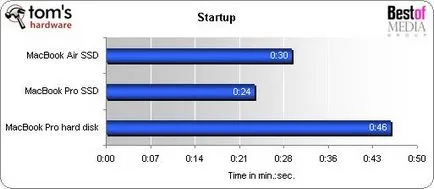
MacBook Pro с SSD, е много по-бързо от един твърд диск, и малко по-бързо от MacBook Air с SSD.
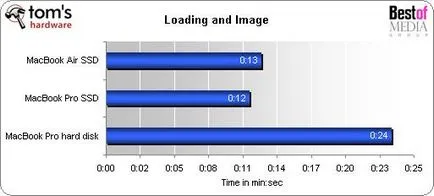
подаде времето за изтегляне.
Работещи Adobe Photoshop CS3 за лаптопи с SSD дискове вече три пъти по-бързо е. 500 MB изображение (формат TIFF) отваря прекалено много по-бързо, въпреки че разликата не е толкова голяма. Моля, имайте предвид, че MacBook Pro е малко по-бързо, отколкото на MacBook Air, въпреки че паметта и процесора играе роля.
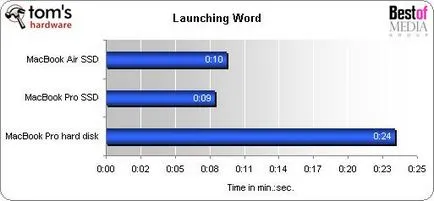
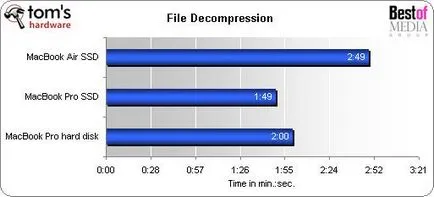
За последния тест, ние се опитахме да извлечете архива (.rar), съдържащ няколко големи файлове (около 500 MB) и голям брой малки файлове (по-малко от 1MB). Този тест искахме да покажем една от слабостите на SSD дискове: Запис на малки файлове. SSD-диск в MacBook Air, която е средната стойност на скоростта е много по-бавно, отколкото на Mtron в MacBook Pro. Въпреки това, дори и в този тест, специално предназначени за оспорване на SSD, Mtron е показал по-добре от един твърд диск.
Това е лесно да се получи едновременна работа на твърдия диск и SSD-диск, ако имате правилния модел на лаптопа. За всички останали, включително и нас, също така е възможно, дори и ако е необходимо известно време. За тази цел по-подходяща бележника проектирана на принципа на гъвкавост и използва сменяеми периферни устройства (например, Dell Pro модел, Lenovo, Toshiba и т.н.), вместо от компютрите на потребителите на ниво (или Mac, на както в нашия случай).

монтаж SSD-диск е проста, ако има специална подвижна HDD-залив, като Lenovo. Кликнете върху изображението, за да го увеличите.
КРАЙ НА ЧЛ
Координати за връзка с редакторите:
THG.ru ( "Български хардуер Ръководство на Том") част от международната доброто от медийни публикации Network